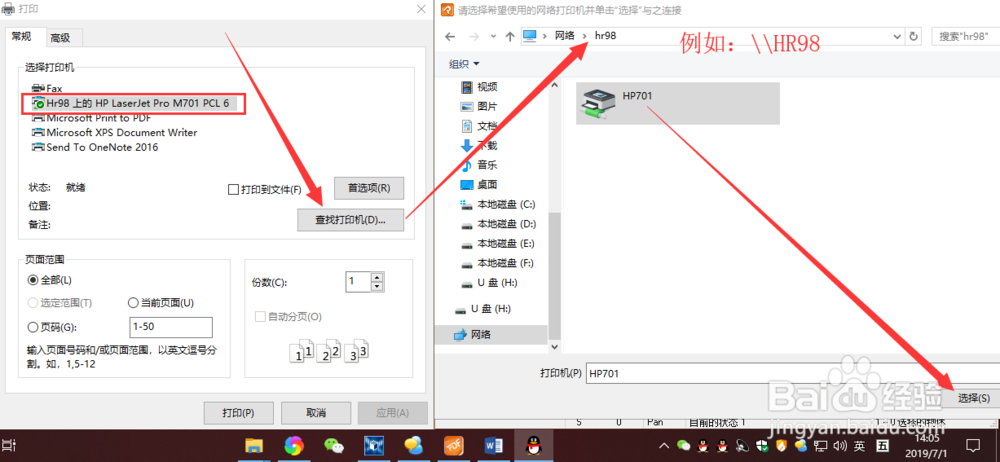办公电脑升级到Win10后必须的操作!
1、右键桌面右下角状态栏上的网络图标,选择“打开网络和Internet设置”,选择“以太网”-“更改适配器选项”,右键“以太网”选择“属性”,双击属性中的“Internet协议版本(TCP/IPv4)”,将IP地址设回你原有电脑办公IP。这里就需要你在升级系统前记住你的IP地址,一般互联网公司每个人的办公IP都是固定的,不能随便设置,否则会引起IP冲突影响其他人办公。
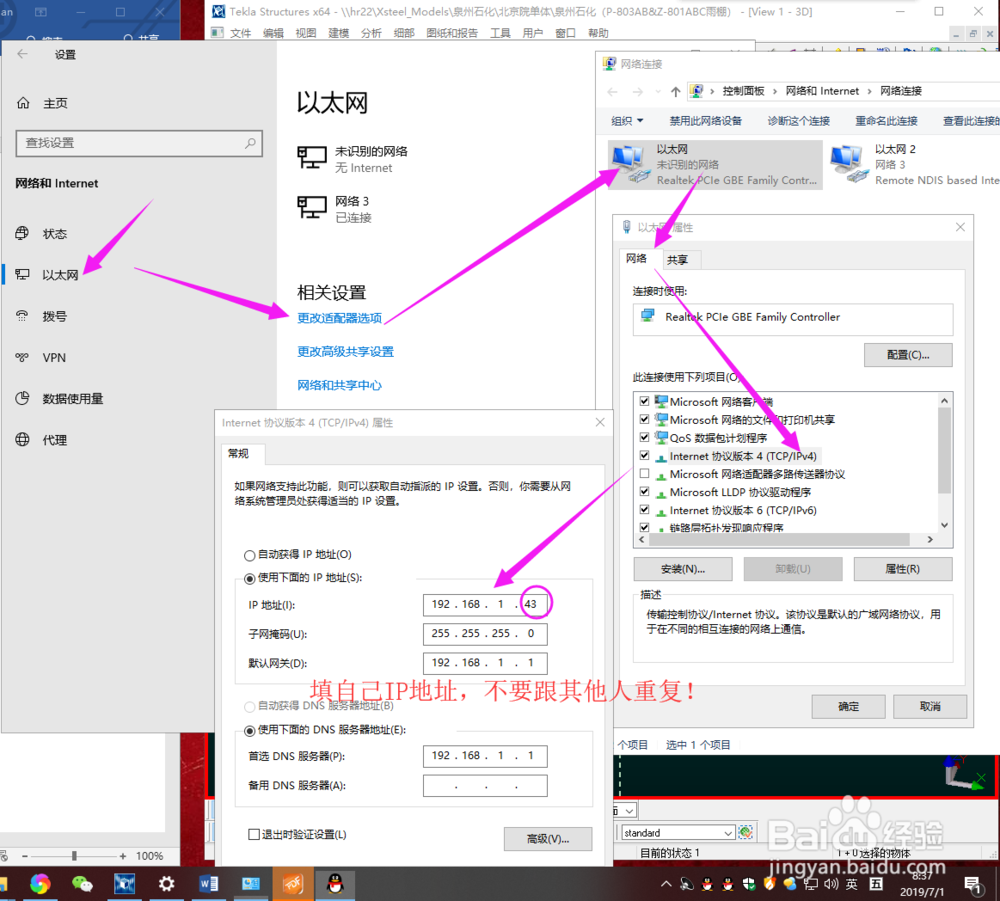
2、更改高级共享设置:右键桌面右下角状态栏上的网络图标,选择“打开网络和Internet设置”选择“以太网”,单击右侧“更改高级共享设置”菜单,有“专用”“来宾或公用”“所有网络”3项,将3项中所有项目启用,并在“所有网络”中最后一项改为“无密码保护的共享”。如下图所示。
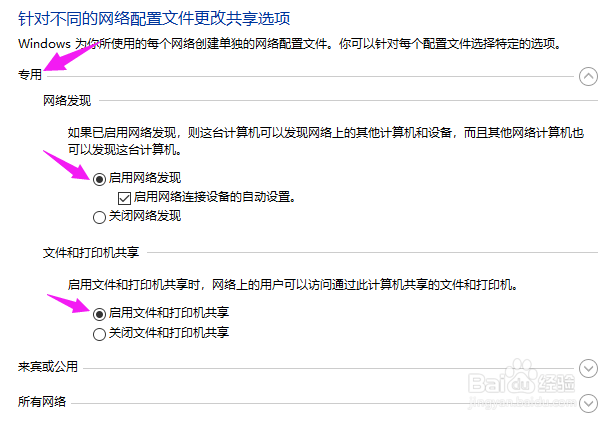
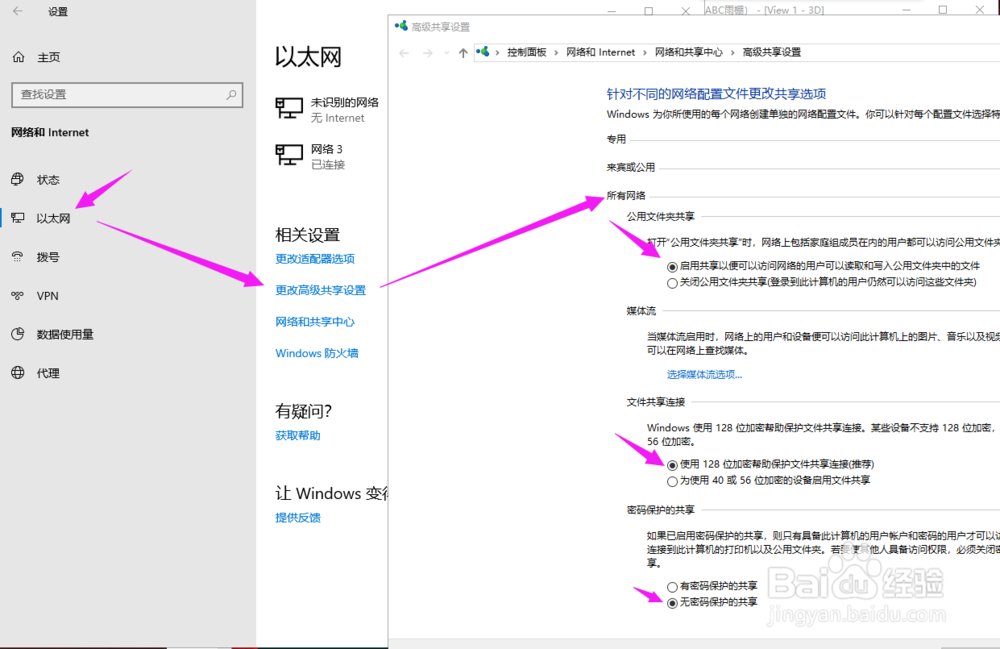
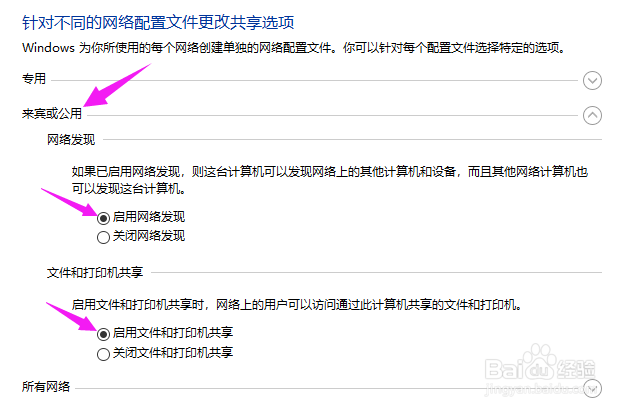
3、修改注册表:按下WIN+R 输入regedit 回车打开注册表编辑器,然后定位到HKEY_LOCAL_MACHINE—-SYSTEM—- CurrentControlSet—-Services—-LanmanWorkstation—Parameters,在Parameters里右击新建DWORD(32位)值重命名为AllowInsecureGuestAuth 数值1 保存即可。
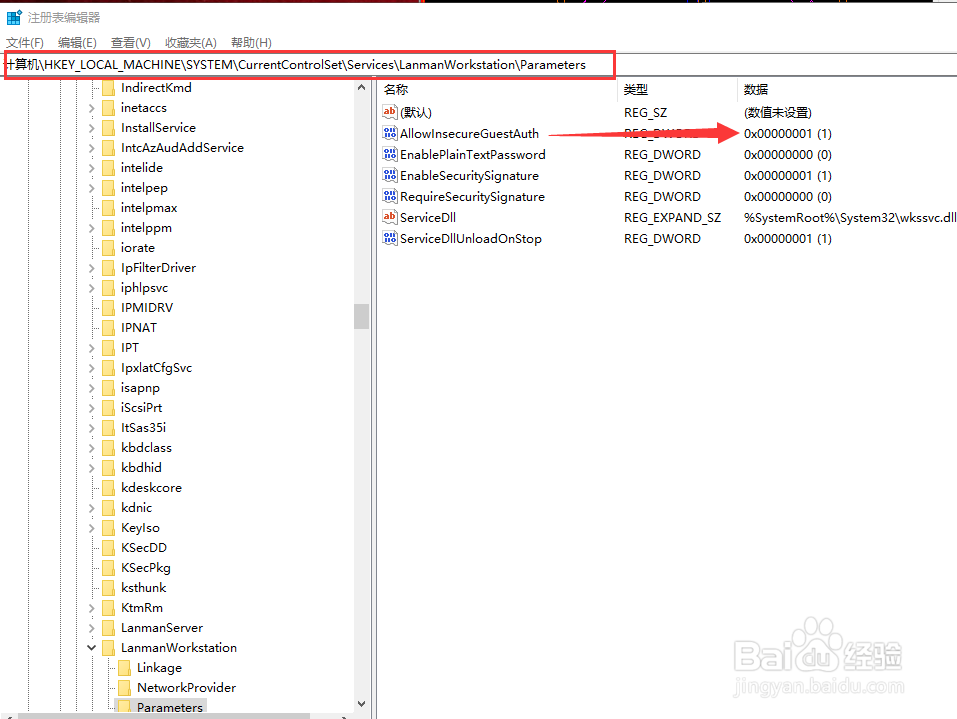
4、修改计算机名称并加入局域网:右键“此电脑”,选择“属性”,计算机名填自己机器名称HR*(各公司电脑均不同),工作组填HRJZ(各公司电脑均不同),此更改需要重启电脑生效。注意:每个互联网公司办公电脑名称和工作组都很固定,不要随便填,一定要问清楚你的办公网络工作组名称是什么,可以在升级系统前打开看一下然后记住,机器名可以随便填但最好有特色让其他员工一眼就知道是你的机器。
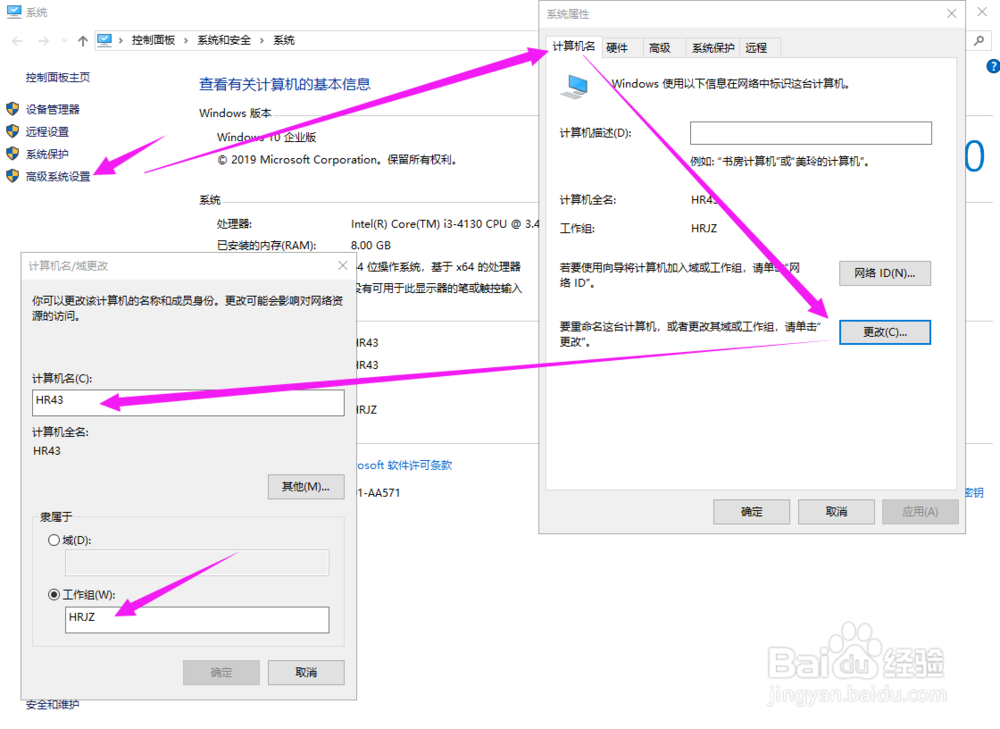
5、安装程序支持要用到的芋黹抵榀各.netframework版本(从2.0~4.6版本均要安装,如果提示计算机已经有更孕驷巴墟高版本则可跳过此版本安装)!安装DirectX9.0C;安装各版本VC(c++,也可直接在软件管家中搜索“运行库”然后批量安装C++,但如果后续安装办公软件时弹窗提示缺少某个版本的C++程序,则需要单独安装此版本C++);驱动可以忽略,Win10系统似乎对驱动没有严格要求,装完 系统就能使用。以上操作主要为了确保后续办公软件的安装与运行不报错、不会造成安装或运行失败。
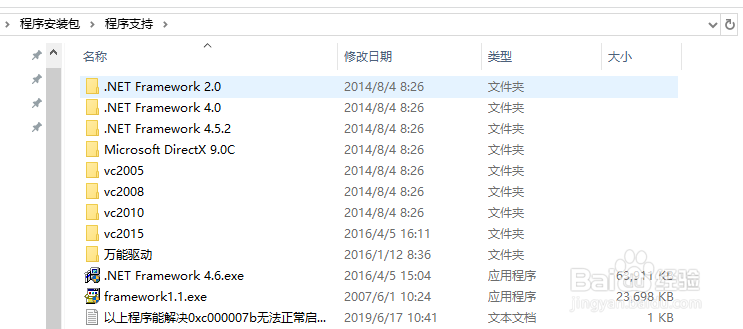
6、出现在某个磁盘中鼠标右键新建时只能新建文件夹不能新建文档或其他时,此时是因为此磁盘权限有问题,需要右键此盘符,选择“属性-安全”,然后按下图操作,取得完全控制。注:过程中点“应用”会有文件权限修改产生的弹窗刷屏,一定要等刷完才行。

7、首次访问局域网机器共享时弹出需要“网络凭据”的对话框,此时输入guest,密码空着点确认即可访问。当前其他网络上的方法均无解,仅此方式能正常访问其他计算机。
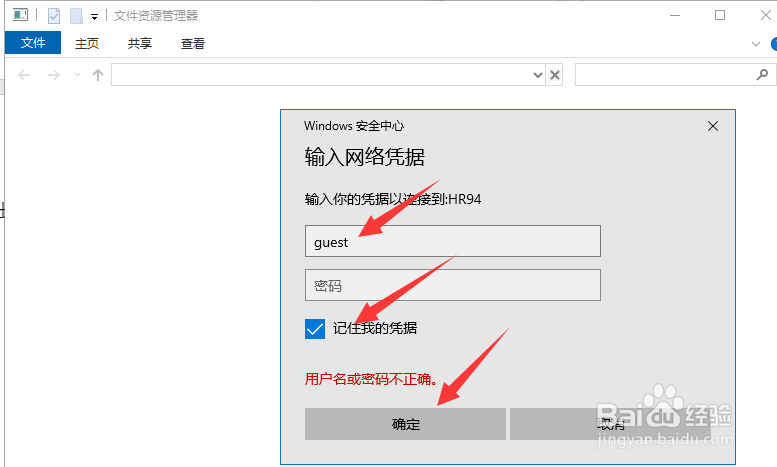
8、复制、粘贴、删除操作频繁弹出需要管理员权限的问题:新建文本文档并粘贴以下内容:Windows Registry Editor Version 5.00 [HKE鳔柩寞泷Y_CLASSES_ROOT*shell unas] @=""管理员取得全部权"" ""NoWorkingDirectory""="""" [HKEY_CLASSES_ROOT*shell unascommand] @=""cmd.exe /c takeown /f ""%1"" && icacls ""%1"" /grant administrators:F"" ""IsolatedCommand""=""cmd.exe /c takeown /f ""%1"" && icacls ""%1"" /grant administrators:F"" [HKEY_CLASSES_ROOTexefileshell unas2] @=""管理员取得全部权"" ""NoWorkingDirectory""="""" [HKEY_CLASSES_ROOTexefileshell unas2command] @=""cmd.exe /c takeown /f ""%1"" && icacls ""%1"" /grant administrators:F"" ""IsolatedCommand""=""cmd.exe /c takeown /f ""%1"" && icacls ""%1"" /grant administrators:F"" [HKEY_CLASSES_ROOTDirectoryshell unas] @=""管理员取得全部权"" ""NoWorkingDirectory""="""" [HKEY_CLASSES_ROOTDirectoryshell unascommand] @=""cmd.exe /c takeown /f ""%1"" /r /d y && icacls ""%1"" /grant administrators:F /t"" ""IsolatedCommand""=""cmd.exe /c takeown /f ""%1"" /r /d y && icacls ""%1"" /grant administrators:F /t""另存时文件类型选择为“所有文件”,文件名称一定要是***.reg,后缀千万不要填错,不然执行不了。然后运行reg合并到注册表即可。
9、禁用用户帐户控制中的“以管理员批准模式运行所有管理员”:右键开始菜单—运行,输入gpedit.msc回车。然后依次打开“计算机配置”-“Windows设置”-“安全设置”-“本地策略”-“安全选项”,找到右侧“用户帐户控制:以管理员批准模式运行所有管理员”并禁用它:
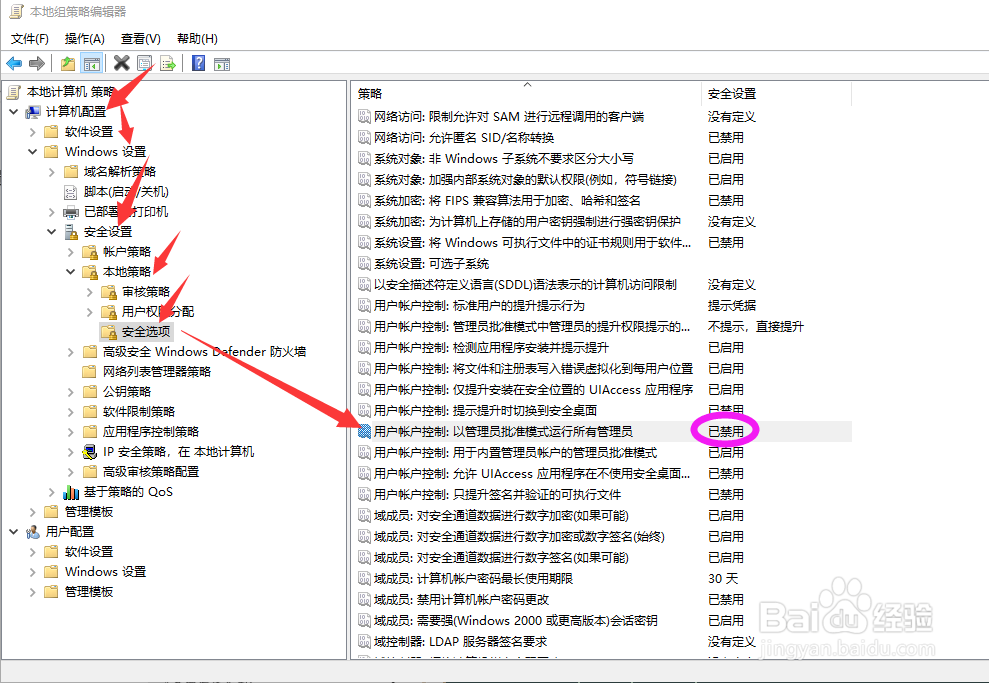
10、查看当前计算机授权状况:方法:使用 Windows + R组合快捷键打开运行命令框;运行: slmgr.vbs -dlv 命令可以查询到Win10的激恳膏缉繁活信息,包括:激活ID、安装ID、激活截止日期等信息。运行: slmgr.vbs -dli 命令可以查询到操作系统版本、部分产品密钥、许可证状态等。运行:slmgr.vbs -xpr 命令可以查询Win10是否永久激活。运行:winver 命令可以查询系统内核版本,以及注册用户信息。
11、查找和添加打祥缮乖贝印机设备:用PDF打开一张图纸,点“打印”-“查找打印机”,在弹出页面地址栏输入打印机所在机器,如\\HR98(公司打印机所在机器),选择“HP701”(各公司打印机型号不同,此时如果防御软件弹窗提醒,一定要通过),此时打印机就添加到打印机列队中了,显示名为“Hr98 上的HP LaserJet Pro M701 PCL 6”。注:CAD打印不需要添加打印机这一步,打印机列表中能找到此设备。